گاهی پیش میآید که وبکم کامپیوتر شما به درستی کار نکند. یا بخواهید وبکم را جابجا کنید اما اتصال سیمی پیش پایتان محدودیت بگذارد. اصلا هیچ کدام از اینها، شاید یک گوشی قدیمی داشته باشید و بخواهید به جای استفاده دکوری و خاک خوردن، از آن برای هدف مفیدتری کار بکشید.
اپلیکیشن DroidCam پاسخ هر سه نیاز بالا را میدهد؛ ابزاری که میتواند گوشی اندرویدی یا آیفون شما را خیلی راحت به یک وبکم وایرلس تبدیل کند. محصول تیم DEV47APPS از طریق یک نرمافزار واسط رایانهای میتواند گوشی شما را به یک وبکم وایرلس خیلی خوب و باکیفیت تبدیل کند که با نرمافزارهای مکالمه ویدیویی مثل اسکایپ هم سازگاری دارد.
اما درویدکم چطور کار میکند؟ بگذارید مرحله به مرحله کار را پیش ببریم. نکته اول اینکه اپلیکیشن DroidCam دو نسخه دارد، یکی رایگان و حاوی تبلیغات و دومی نسخه پولی با قیمت پنج دلار که در آن خبری از تبلیغات نیست و ضمنا امکان استریم تصاویر با کیفیت 720p و فریم ریت بالا را به شما میدهد. پیشنهاد ما به شما استفاده از نسخه حرفهای به نام DroidCam X است هر چند که با نسخه رایگان هم برای استفاده کوتاه مدت میتوانید به نتیجه مطلوب برسید.
بعد از اینکه اپلیکیشن را روی گوشی دانلود کردید، باید کلاینت نرمافزاری آن برای دسکتاپ را هم بگیرید. در حال حاضر درویدکم دو کلاینت ویندوز و لینوکس را آماده کرده که میتوانید از وبسایت تیم سازنده دریافتشان کنید. متأسفانه این کلاینت هنوز برای مک منتشر نشده، بنابراین اگر آیفون داشته باشید فعلا ناچار به استفاده از کلاینت ویندوز هستید (البته گزینه دیگر استفاده از اپلیکیشنی مشابه به نام EpocCam است)
بعد از نصب کلاینت دسکتاپ حالا نوبت به ایجاد ارتباط بین گوشی و رایانه میرسد. اینجا باید توجه داشته باشید که هم گوشی و هم رایانه به یک وای فای واحد وصل شده باشند. در این صورت میتوانید آی پی آدرس وای فای را از نسخه گوشی (که عددی مثل 192.168.1.91 است) بردارید و در کلاینت ویندوز وارد کنید و تمام. حالا گوشی و رایانه به هم متصل شدهاند.
اینجا حواستان باشد که گزینه میکروفون را (اگر در رایانه ندارید) فعال کرده باشید. درویدکم روی ویندوز معمولا توسط نرمافزارهای چت به عنوان وبکم شناسایی میشود و یک بار ریاستارت ویندوز بعد از نصب برای حل مشکلات احتمالیاش کفایت میکند. اما ممکن است در استفاده از اپلیکیشن با مشکلاتی مثل تأخیر در تصویر یا صدا مواجه شوید که با دستکاری تنظیمات اپلیکیشن معمولا قابل بهبود هستند.
ضمن این که به غیر از اتصال به وای فای، همیشه میتوانید روی اتصال با USB هم حساب باز کنید که کمی پردردسرتر است و راهنمای استفادهاش را میتوانید در وبسایت DEV47APPS مطالعه کنید.
ولی به طور کلی استفاده از گوشی به عنوان وبکم با اپلیکیشنی مثل درویدکم تجربه جالبیست که از امتحان کردنش پشیمان نخواهید شد. درویدکم شاید بهترین اپلیکیشن ممکن برای این کار نباشد اما با امکاناتی که دارد، حتی در نسخه رایگان نظر شما را جلب خواهد کرد. برای دانلود نسخههای گوشی درویدکم میتوانید از لینکهای زیر استفاده کنید.

دانلود
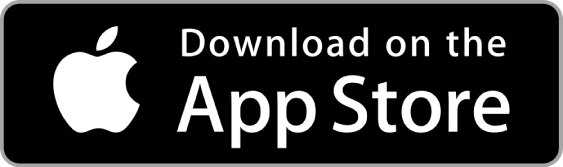
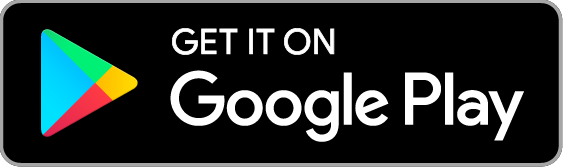
پاسخ ها